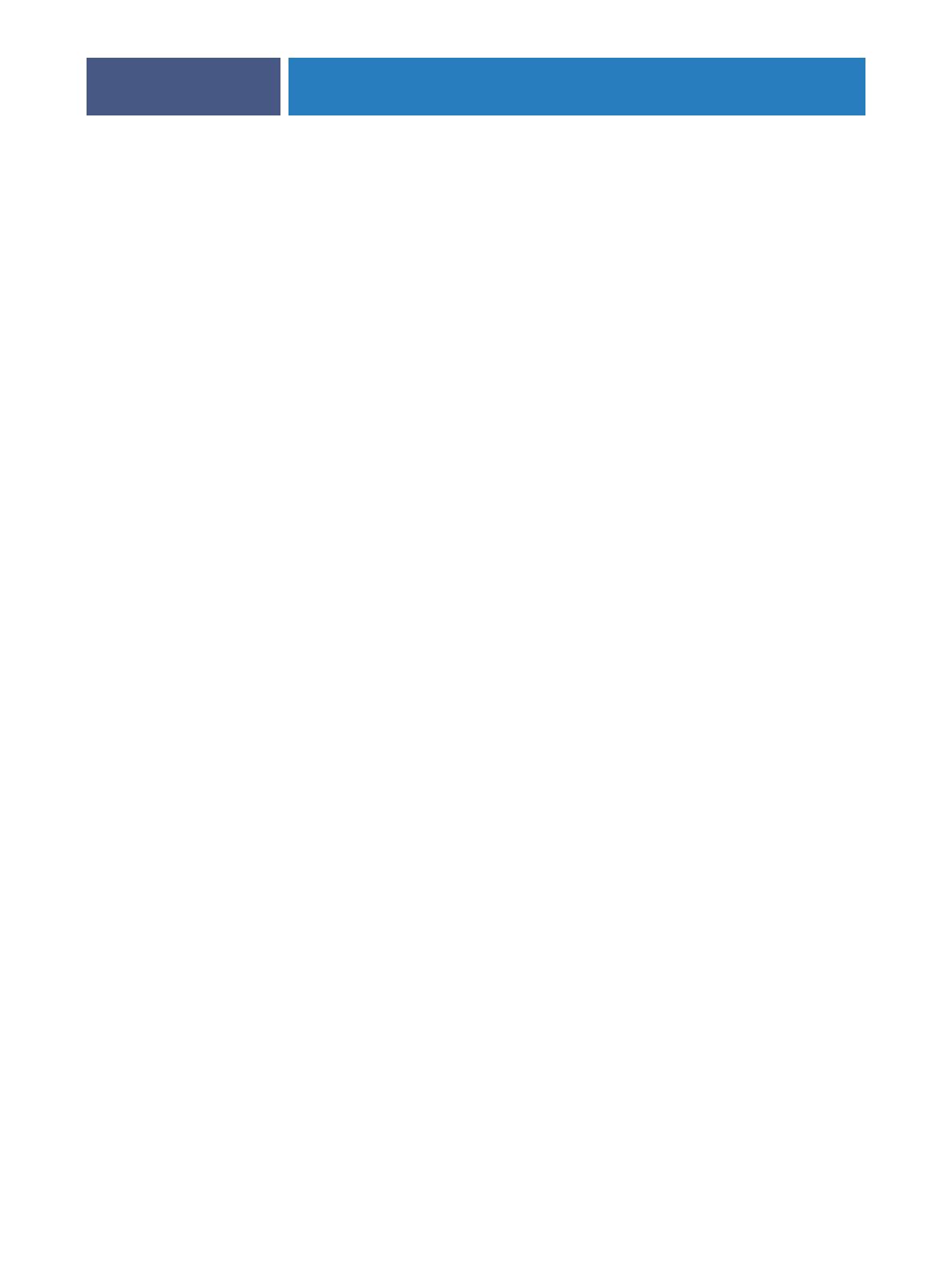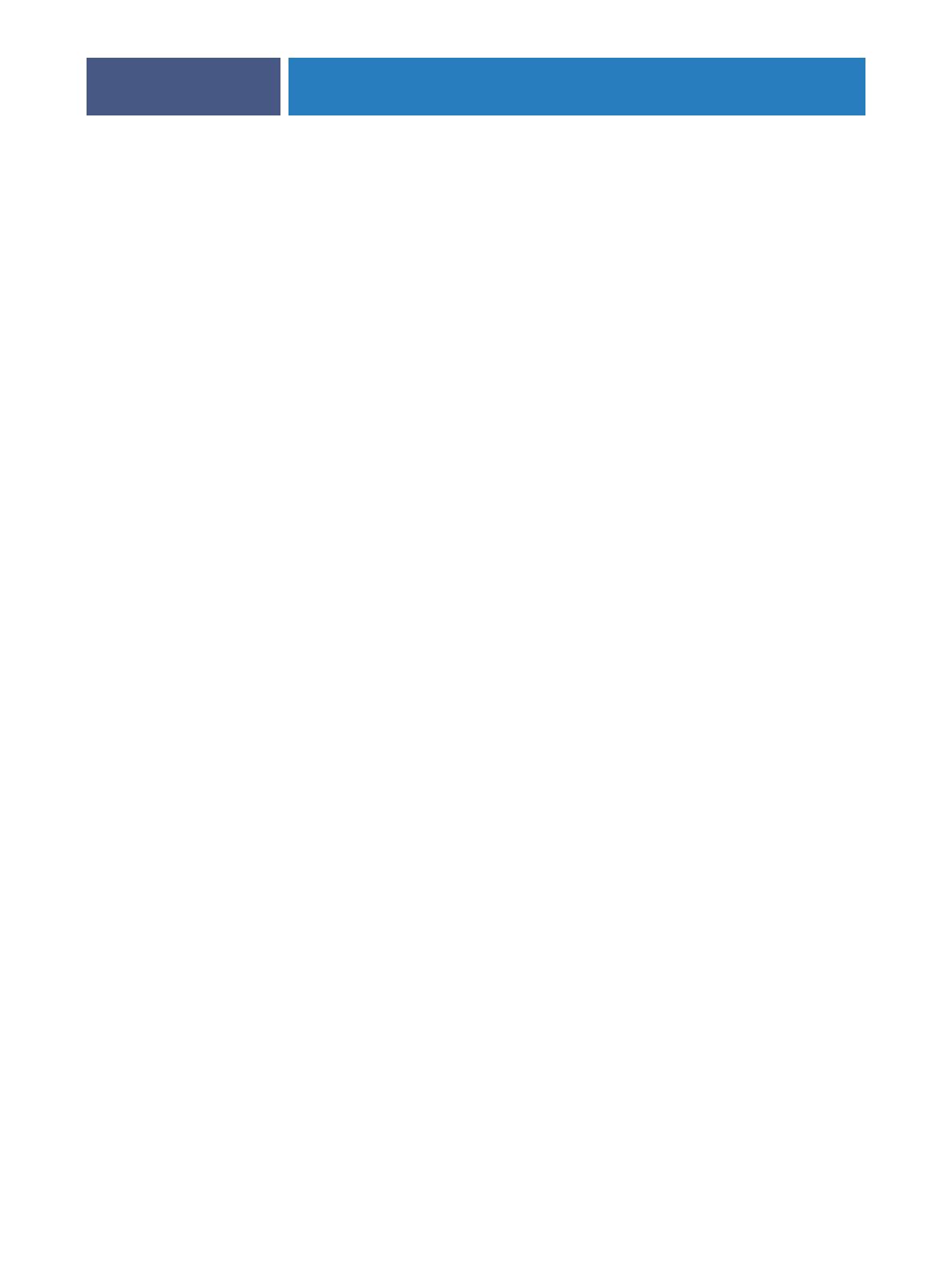
ÍNDICE
108
G
Grupo de trabajo o Dominio, opción 51, 52
Grupo de trabajo o Dominio, opción de
impresión Windows 75
grupos de impresión 96
definir contraseñas para 96
definir miembros de 96
editar grupos de impresión y contraseñas 96
eliminar grupos de impresión y
contraseñas 96
GSSAPI, método de autentificación LDAP 58
Guardar los cambios
Config de la red, panel de control 34
Config del registro, panel de control 90
Config impresora, panel de control 60
Configuración, panel de control 33
opción 33, 60, 90
H
Habilit. contraseñas de buzón, opción 32
habilitar
utilidades de cliente 36
WebTools 53, 76
Habilitar acceso remoto, opción 59
Habilitar AppleTalk, opción 35
Habilitar cola Impresos, opción 32, 65
Habilitar config. de proxy, opción 56
Habilitar configur. automática de IP, opción 36
Habilitar DNS, opción 38
Habilitar Escritorio remoto, opción 65
Habilitar Ethernet, opción 35, 67
Habilitar filtro de IP, opción 39
Habilitar grupos de impresión, opción 32, 66
Habilitar impresión con Windows, opción 51
Habilitar impresión por correo elec., opción 54
Habilitar impresión por correo electrónico,
opción 77
Habilitar IPP, opción 76
Habilitar IPX Tipo trama automát., opción 41
Habilitar LPD, opción 41, 74
Habilitar NDS, opción 43, 70
Habilitar presentaciones preliminares, opción 65
Habilitar PServer, opción 42
Habilitar servicio de impresión con Windows,
opción 74
Habilitar servicios correo electrónico, opción 54
Habilitar servicios de FTP 77
Habilitar servicios de impresión de puerto 9100,
opción 53, 76
Habilitar servicios de Web, opción 53, 76
Habilitar SNMP, opción 57
Habilitar TCP/IP para Ethernet, opción 36, 68
hacia abajo, botón 24
hacia arriba, botón 24
herramientas de administración de trabajos
borrar trabajos con 90
imprimir el Registro de trabajos 89
Hora del sistema, opción 31, 64
hora, definir 31, 64
Horario de verano, opción 31
I
Impr auto registro cada 55 trabajos, opción 89
Impresión automática del Registro cada 55
trabajos, opción 65
impresión con puerto 9100 76
Impresión de miembros 32, 66
impresión de Windows 51, 74
aspectos en cuanto a dominios 12
definir el dominio o el grupo de
trabajo 52, 75
seleccionar controladores para 52
Impresión segura, comando del
panel de control 28
Impresión, cola 16, 32, 60, 78
descripción 15, 16
publicar 60
impresora
fallo de conexión 100
no aparece en el Selector 100
no encontrada 100
Impresos, cola 15, 32
imprimir
conexiones 15
conexiones y colas 60
Configuración, página 27
imprimir de nuevo trabajos impresos
anteriormente 15
lista de tipos 27
página de inicio tras la puesta en
marcha 31, 65
páginas de información del servidor 27
portada para cada trabajo 81
Registro de trabajos automáticamente 89
Imprimir (WebTools) 18
Imprimir archivo maestro, opción 80
imprimir de nuevo un trabajo 15
Imprimir hasta error PS, opción 80